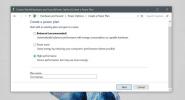Jak dodać zakreślacz kursora w systemie Windows 10
Jeśli chcesz, aby kursor był lepiej widoczny na ekranie, możesz dostosuj go, aby był większy i miał jasny kolor jest to o wiele łatwiejsze do zobaczenia na ekranie. Niestety ten kolor podświetlenia nie zawsze uchwycone na zrzutach ekranu lub zrzutach ekranu a rozmiar w ogóle się nie wyświetla. Jeśli potrzebujesz bardziej widocznego podświetlenia kursora w systemie Windows 10, możesz dodać koło wokół niego. Aby to zrobić, potrzebujesz aplikacji o nazwie PenAttention.
Dodaj podświetlenie kursora
Pobierz PenAttention i zainstaluj. Działa w zasobniku systemowym, gdzie można uzyskać dostęp do jego ustawień. Kliknij go prawym przyciskiem myszy i wybierz Ustawienia wyróżnienia. Aplikacja dodaje okrąg wokół wskaźnika i możesz dostosować każdy jego aspekt.
Domyślnie kolor jest nieprzezroczysty, ale można zmniejszyć krycie i sprawić, by stał się półprzezroczysty. Możesz także zmienić kolor na dowolny. Kliknij wewnątrz pola koloru i zmień go tak, aby wyglądało dobrze na pulpicie. Opcja „Koło” pozwala zmienić rozmiar okręgu wokół wskaźnika. Zwiększ promień, aby go powiększyć. Jeśli wolisz używać prostokąta, wybierz go i ustaw jego rozmiar na dowolny dla siebie.
Na koniec włącz opcję „Podświetl mysz oraz długopis”, aby działała z kursorem myszy.

To są wszystkie opcje, z którymi musisz majstrować, aby uruchomić aplikację. Możesz zobaczyć, jak działa aplikacja na zrzucie ekranu poniżej. Na zrzutach ekranu i nagraniach ekranowych, nie wspominając o prezentacjach, pojawi się podświetlenie kursora.

Oprogramowanie do prezentacji zwykle obsługuje coś takiego, ale żaden inny typ aplikacji tego nie robi. Jeśli chcesz udostępnić ekran i podświetlić kursor, jest to całkiem dobry sposób na zrobienie tego.
Aplikacja ma ograniczenia; skalowanie ekranu. Jeśli ekran zostanie przeskalowany do wartości powyżej 100%, podświetlenie zostanie odłączone od kursora. Aplikacja została opracowana do pracy w systemie Windows 10, ale nie działa dobrze z funkcją skalowania. Funkcja skalowania nie jest nowa. Jest częścią systemu Windows 10 od pierwszego dnia, a jednak aplikacja go nie obsługuje.
Jeśli przeskalowałeś swój wyświetlacz, będziesz musiał go zmniejszyć do 100%. Nie ma innego sposobu na poprawne działanie aplikacji. Alternatywą jest wypróbowanie innej aplikacji. Istnieją inne, płatne aplikacje, które wykonują tę pracę PointerFocus choć kosztuje 12 USD. Ma wersję próbną, którą możesz wypróbować, a jeśli działa lepiej niż PenAttention, może być warta swojej ceny.
Poszukiwanie
Najnowsze Posty
Jak poprawić dokładność touchpada w systemie Windows 10
Tukady nie są już w powijakach. Sprzęt poprawił się wykładniczo na ...
Jak utworzyć niestandardowy plan zasilania w systemie Windows 10
W systemie Windows 10 możesz tworzyć różne plany zasilania dostosow...
Nowe opcje zarządzania energią pamięci w systemie Windows 8
Windows 8 wprowadza dodatkowe opcje zarządzania energią do zaawanso...